DDR爱好者之家 Design By 杰米
最终效果

1、首先,用钢笔工具勾勒出人物的大体外形。为了后面的刻画方便,在这里我将头、身体、左右手分为3个图层进行填充。路径一定要保存,否则你就只能一遍遍的用钢笔勾了。

 2、使用加深工具,模式为“高光”,曝光度为:10%。画笔大小自定,画大区域的时候一定要用大号画笔,要不然很容易画花。前期也不要画的太重,淡淡一描即可。
2、使用加深工具,模式为“高光”,曝光度为:10%。画笔大小自定,画大区域的时候一定要用大号画笔,要不然很容易画花。前期也不要画的太重,淡淡一描即可。

3、用钢笔工具勾勒出眼睛路径,建立选区,用加深工具加深上眼睑阴影。
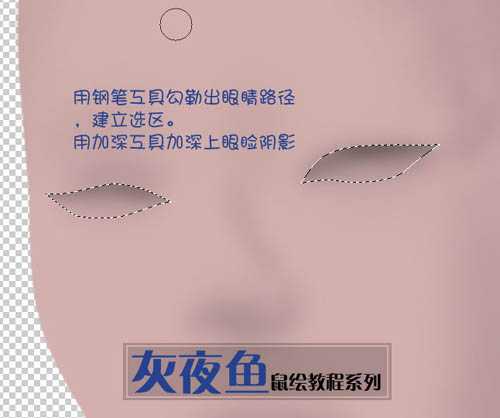
4、用画眼睛的方法对其他五官进行简单加深。此步还不宜进行摄入刻画,以免影响整体。

5、用加深工具继续加深鼻孔、鼻沟、鼻头等较暗的部分。用减淡工具提亮受光部分。选区以外的部分可以按“Ctrl + Shift + I ”反选,进行刻画。由于选区造成的某些不需要清晰的边缘过于清洗时,用模糊工具进行模糊。
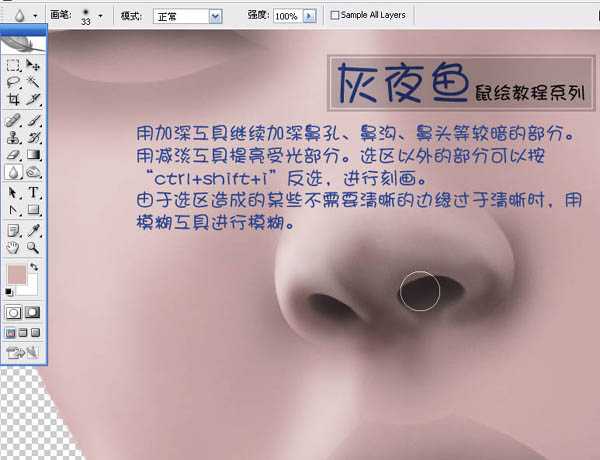
6、勾出黑眼球的外形,用加深工具加深黑眼珠。
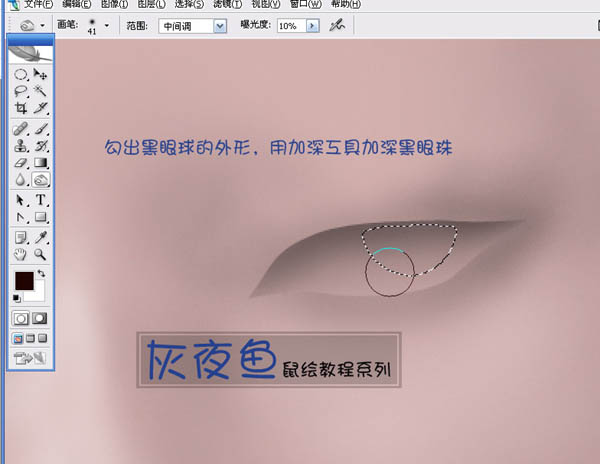
7、在刻画眼睛时,顺便取消选区加深一下眼睛周围,如下眼睑。
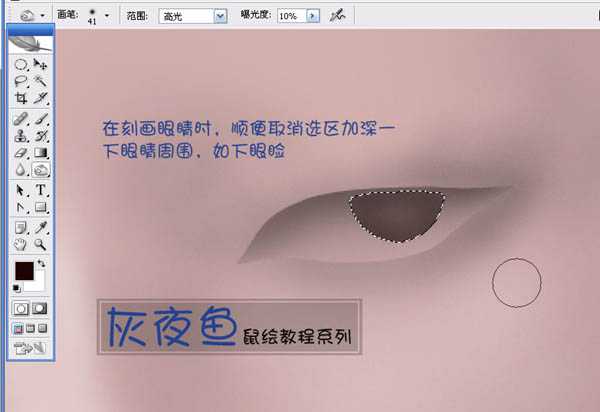
8、在刻五官的时候,顺便用加深工具加深周围面部的暗部,用减淡工具提亮一下受光面。

9、用钢笔勾出下眼睑,用加深工具加深。调出原先保存的眼睛路径选区(按Ctrl 点击路径图层即可)。再次对上眼睑阴影进行加深。
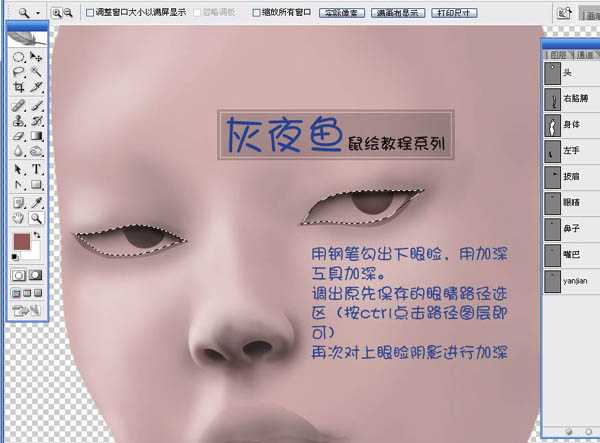
10、用模糊工具将过于清晰的下眼睑外边缘进行模糊。
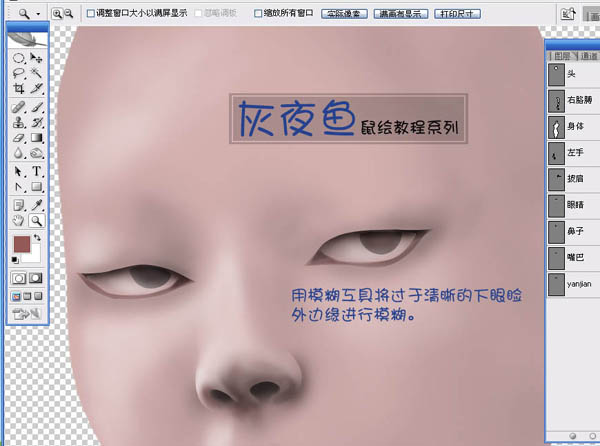
上一页12 3 4 下一页 阅读全文

1、首先,用钢笔工具勾勒出人物的大体外形。为了后面的刻画方便,在这里我将头、身体、左右手分为3个图层进行填充。路径一定要保存,否则你就只能一遍遍的用钢笔勾了。

 2、使用加深工具,模式为“高光”,曝光度为:10%。画笔大小自定,画大区域的时候一定要用大号画笔,要不然很容易画花。前期也不要画的太重,淡淡一描即可。
2、使用加深工具,模式为“高光”,曝光度为:10%。画笔大小自定,画大区域的时候一定要用大号画笔,要不然很容易画花。前期也不要画的太重,淡淡一描即可。 
3、用钢笔工具勾勒出眼睛路径,建立选区,用加深工具加深上眼睑阴影。
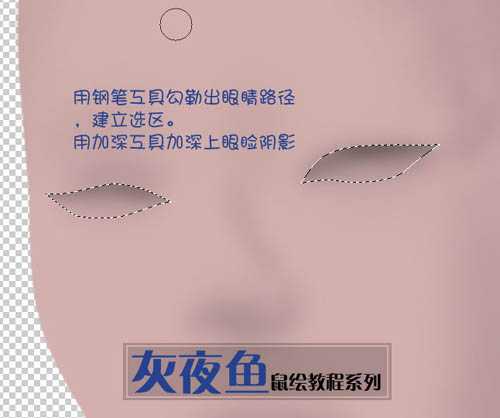
4、用画眼睛的方法对其他五官进行简单加深。此步还不宜进行摄入刻画,以免影响整体。

5、用加深工具继续加深鼻孔、鼻沟、鼻头等较暗的部分。用减淡工具提亮受光部分。选区以外的部分可以按“Ctrl + Shift + I ”反选,进行刻画。由于选区造成的某些不需要清晰的边缘过于清洗时,用模糊工具进行模糊。
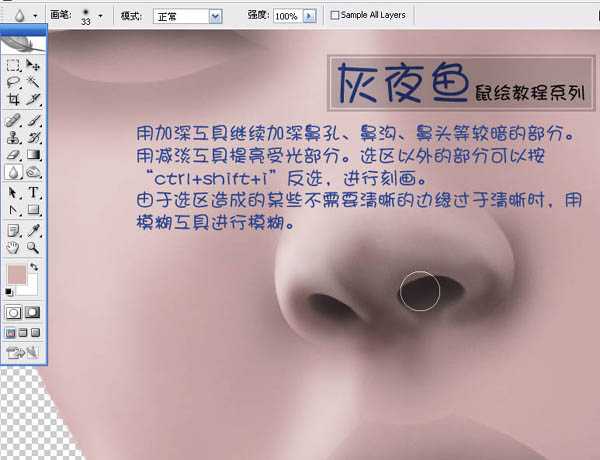
6、勾出黑眼球的外形,用加深工具加深黑眼珠。
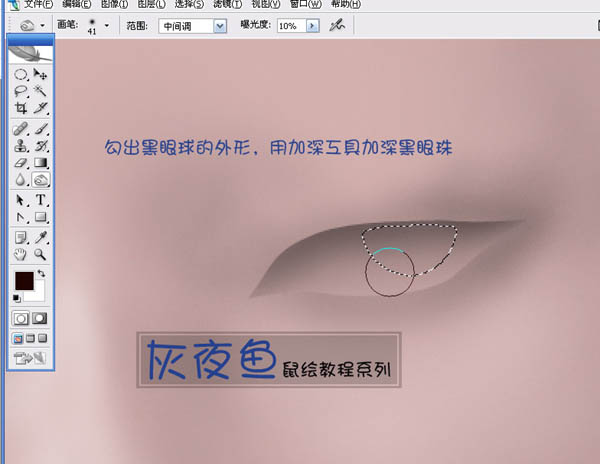
7、在刻画眼睛时,顺便取消选区加深一下眼睛周围,如下眼睑。
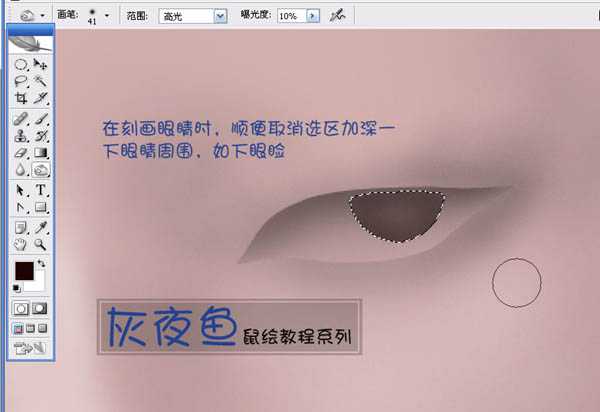
8、在刻五官的时候,顺便用加深工具加深周围面部的暗部,用减淡工具提亮一下受光面。

9、用钢笔勾出下眼睑,用加深工具加深。调出原先保存的眼睛路径选区(按Ctrl 点击路径图层即可)。再次对上眼睑阴影进行加深。
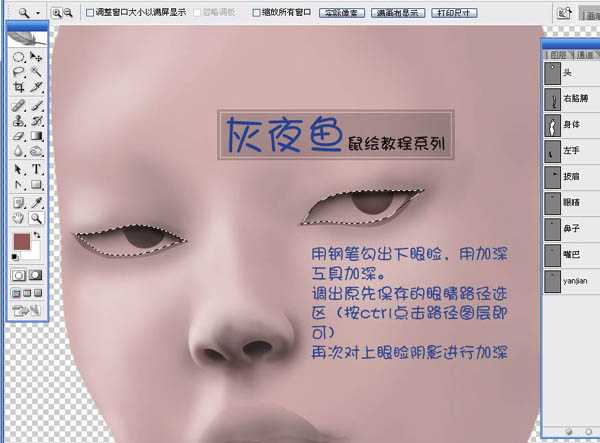
10、用模糊工具将过于清晰的下眼睑外边缘进行模糊。
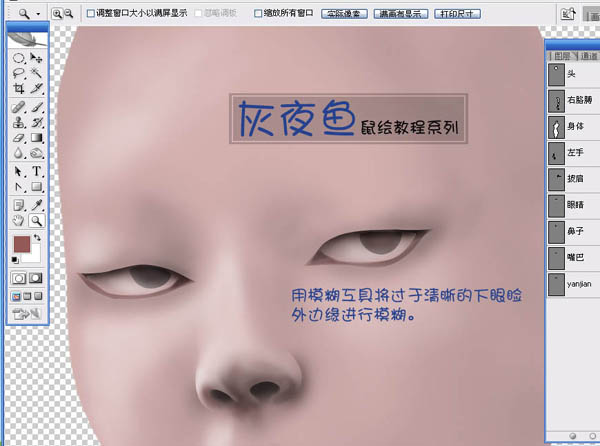
上一页12 3 4 下一页 阅读全文
DDR爱好者之家 Design By 杰米
广告合作:本站广告合作请联系QQ:858582 申请时备注:广告合作(否则不回)
免责声明:本站资源来自互联网收集,仅供用于学习和交流,请遵循相关法律法规,本站一切资源不代表本站立场,如有侵权、后门、不妥请联系本站删除!
免责声明:本站资源来自互联网收集,仅供用于学习和交流,请遵循相关法律法规,本站一切资源不代表本站立场,如有侵权、后门、不妥请联系本站删除!
DDR爱好者之家 Design By 杰米
暂无评论...
更新日志
2025年02月21日
2025年02月21日
- 小骆驼-《草原狼2(蓝光CD)》[原抓WAV+CUE]
- 群星《欢迎来到我身边 电影原声专辑》[320K/MP3][105.02MB]
- 群星《欢迎来到我身边 电影原声专辑》[FLAC/分轨][480.9MB]
- 雷婷《梦里蓝天HQⅡ》 2023头版限量编号低速原抓[WAV+CUE][463M]
- 群星《2024好听新歌42》AI调整音效【WAV分轨】
- 王思雨-《思念陪着鸿雁飞》WAV
- 王思雨《喜马拉雅HQ》头版限量编号[WAV+CUE]
- 李健《无时无刻》[WAV+CUE][590M]
- 陈奕迅《酝酿》[WAV分轨][502M]
- 卓依婷《化蝶》2CD[WAV+CUE][1.1G]
- 群星《吉他王(黑胶CD)》[WAV+CUE]
- 齐秦《穿乐(穿越)》[WAV+CUE]
- 发烧珍品《数位CD音响测试-动向效果(九)》【WAV+CUE】
- 邝美云《邝美云精装歌集》[DSF][1.6G]
- 吕方《爱一回伤一回》[WAV+CUE][454M]
